NEC Mate MK27ME-Dに物理的・電源的に搭載できるグラフィックボードを見繕ったところMSIのGT1030が見つかりました。
グラフィックボードの情報


価格:10702円(2019/03/28 amazon.co.jp調べ)
- 型番
- MSI GeForce GT 1030 2G LP OC
- カードサイズ
- 159mm x 69mm x 19mm
- 消費電力
- 30W
- インターフェイス
- PCI-Express3.0x16(x4接続)
- HDMI
- HDMI2.0 3840×2160@60Hz
- DisplayPort
- DisplayPort1.4 7680×4320@60Hz
- 補助電源コネクタ
- 無し
- 最大同時画面出力
- 2
- DirectX対応バージョン
- 12
PCI-Express周り

物理的にこれだけしかスペースがありません。

見事に収まります。
これでストレージ、メモリ、グラフィックボードを交換しました。
性能に関わる更新はひとまずこれで完了としますのでベンチマークを取り直してみたいと思います。
構成
- マザーボード
- MS-7480(intel Q67 LGA1155)
- CPU
- Core i5-2500S(SandyBridge 2.7GHz-3.7GHz 4Core4Thread)
- メモリ
- PC3-12800 240pin 4GByte x 2枚
- ストレージ
- CURUCIAL SSD BX500 240G
- グラフィックボード
- MSI GeForce GT1030 LP 2G OC
- ケース
- NEC純正ケース
- 電源
- DPS-250AB-75 A 250W
- OS
- Windows 7 Pro(64bit)
消費電力
- 電源OFF
- 2W(2W)
- アイドル
- 23W(21W)
- 負荷状態(FFXV)
- 92W(83W)
OSの起動時間(Windows 7)
ベンチマークテスト
CHINEBENCH R15
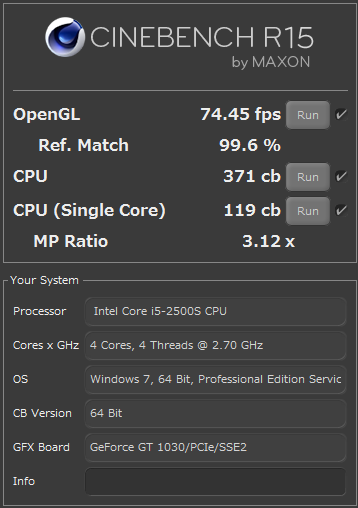
- OpenGL
- 74.45fps(計測不能)
- CPU
- 371cb(385cb)
- SingleCore
- 119cb(124cb)
ストレージの情報
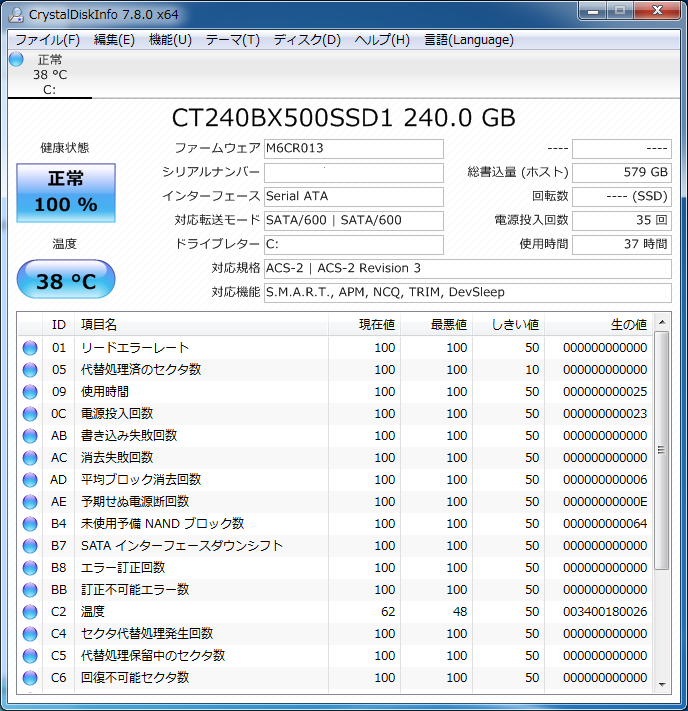
CrystalDiskMark
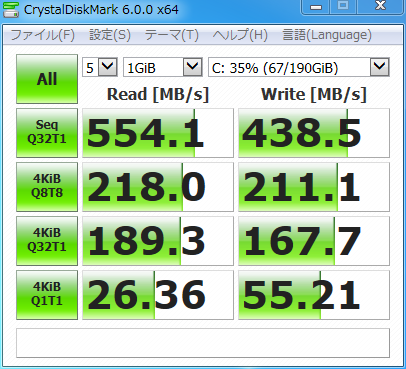
Read
- SeqQ32T1
- 554.1MB/s(121.9MB/s)
- 4KiBQ8T8
- 218.0MB/s(0.693MB/s)
- 4KiBQ32T1
- 189.3MB/s(0.687MB/s)
- 4KiBQ1T1
- 26.36MB/s(0.551MB/s)
Write
- SeqQ32T1
- 438.5MB/s(124.1MB/s)
- 4KiBQ8T8
- 211.1MB/s(1.220MB/s)
- 4KiBQ32T1
- 167.7MB/s(0.937MB/s)
- 4KiBQ1T1
- 55.21MB/s(0.949MB/s)
エクスペリエンスインデックス
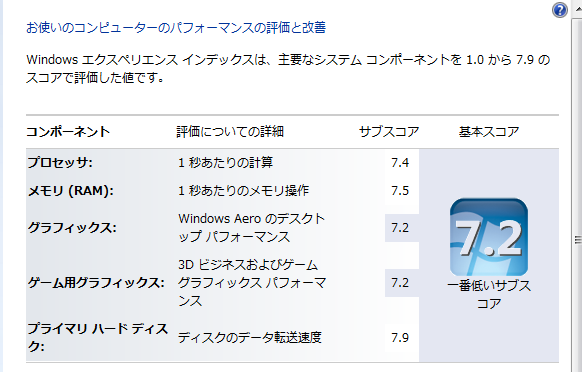
- プロセッサ
- 7.4(7.4)
- メモリ
- 7.5(5.9)
- グラフィックス
- 7.2(5.2)
- ゲーム用グラフィックス
- 7.2(5.8)
- プライマリハードディスク
- 7.9(5.9)
3DMark06
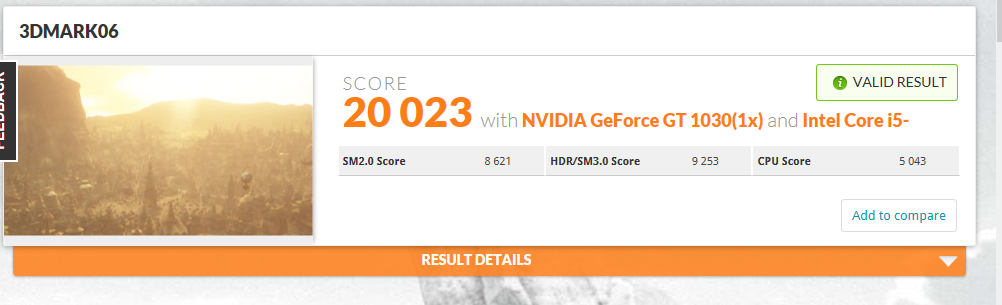
- SCORE
- 20023(3262)
- SM2.0
- 8621(1047)
- HDR/SM3.0
- 9253(1261)
- CPU
- 5043(5050)
VRMark
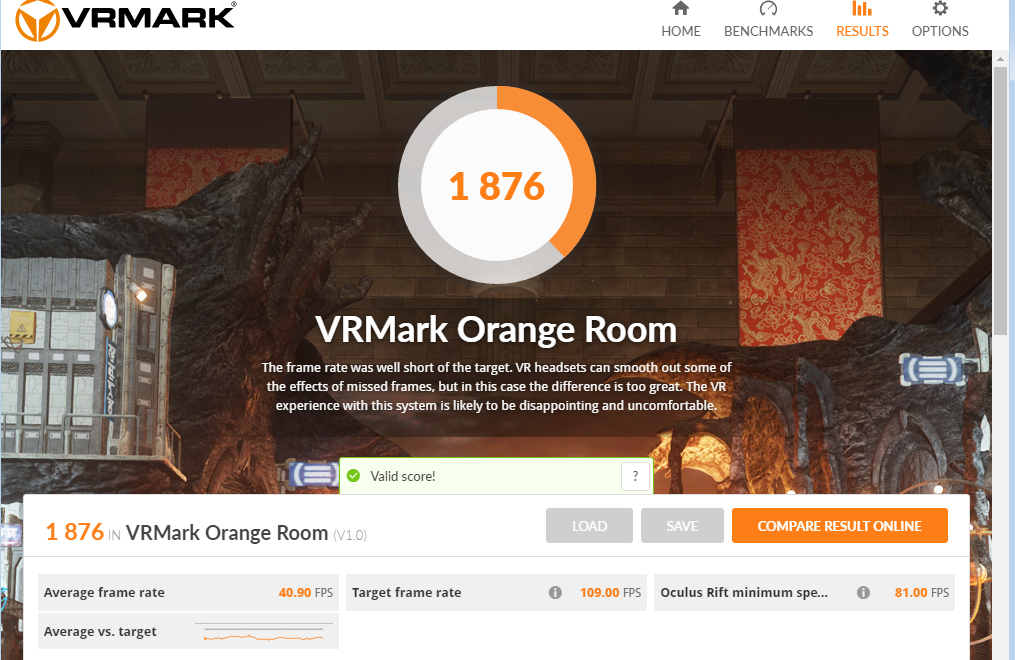
ドラゴンクエストX

- グラフィック設定
- 標準品質
- 解像度
- 1280×720
- 表示方法
- ウィンドウ
- 評価
- すごく快適(重い)
- スコア
- 15259(1845)
ファイナルファンタジーXV
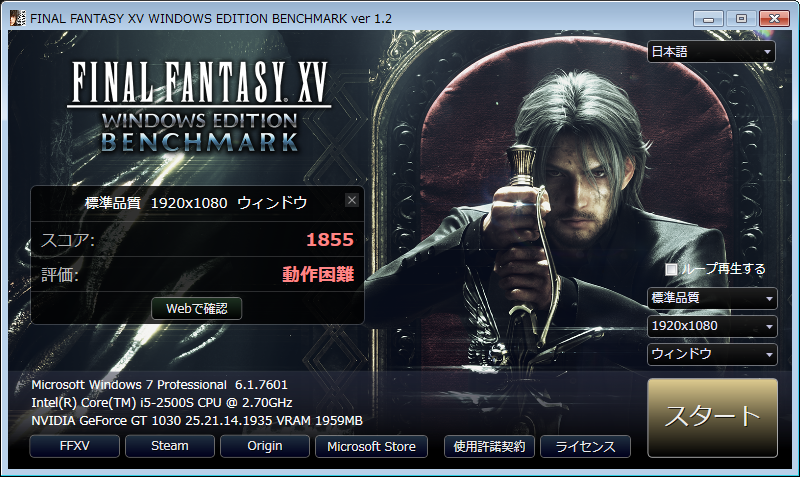
- グラフィック設定
- 標準品質
- 解像度
- 1920×1080
- 表示方法
- ウィンドウ
- 評価
- 動作困難(DirectX11初期化に失敗して起動できませんでした。)
- スコア
- 1855
PCMark10
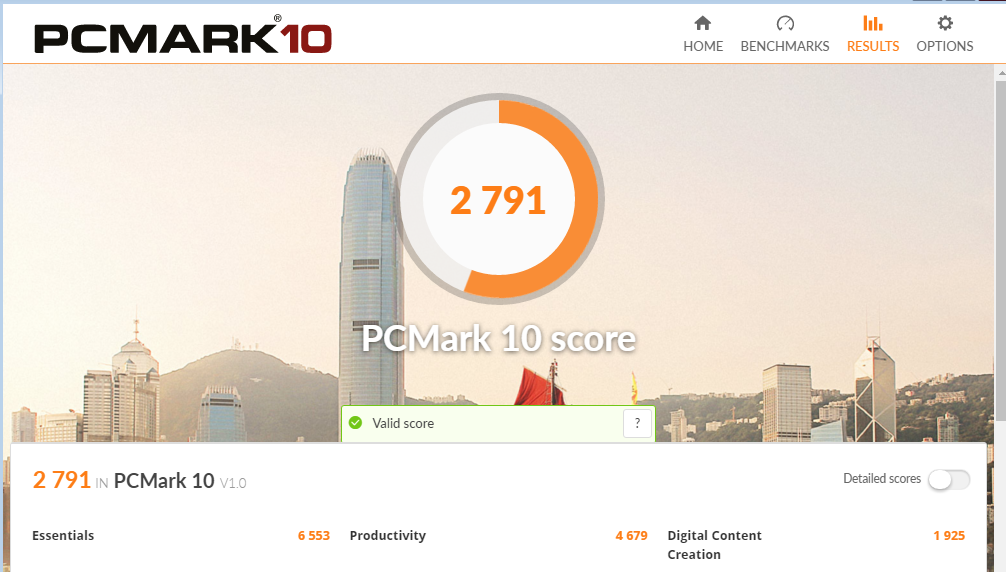
総費用
- NEC Mate MK27ME-D本体(中古)
- 8800円
- CPUグリス
- 少々
- CR2032(バックアップ電池)
- 136円
- CRUCIAL SSD BX500 240G
- 3888円
- DDR3 メモリ 4G x 2枚
- 4944円
- MSI GeForce GT1030 2G LP OC
- 10702円
- 作業時間
- 半日ぐらい
- 合計
- 28470円
感想
8800円で購入したSandyBridgeのPCに+20000円ほど予算をかけてで現代化改修を施しました。
2019年現在でもそこそこ使えるPCになったのではと自負しております。
メーカー製のPCそれもNECの製品だけあって拡張作業のしやすい構造になっていました。ケースのカバーを始め多くの構成パーツがツールレスで脱着可能です。また狭く見える箇所でも成人男性の手が入るだけのスペースがきっちり確保してあるあり作業性は良好です。
また、専用設計ですので電源やSATAなどのケーブルは裏配線を実施しなくてもきれいにまとまっている点が自作PCには無い良い点だと思います。
正直グラフィックの性能はまだ弱いのでゲーム用途には向きませんが、ベンチマークすら起動しない内蔵GPUと比べれば圧倒的な性能向上だと思います。
また、今となっては役割を終えてしまった感のあるエクスペリエンスインデックスですがWindows7の最高スコアは7.9です。その最高スコアはMate製造当時(2012年)、湯水のようにお金をかけたハイエンドパーツを組んでもALL7.9は難しかったと記憶しています。2019年現在比較的安価なパーツによるバージョンアップでALL7.9には届きませんでしたが、全てのスコアが7.0を超えていますので、昔から考えいるとコストパフォーマンス的に夢のようなスペックのPCに成りました。
別なバージョンアッププランしてはCPUをCore i7-2700Kに換装しグラフィックボードをMSIのGT710を増設することも検討しましたが、Core i7-2700Kの中古価格が強気で断念しました。
私と同じようなことをされている方が多いのか、なかなか人気商品なようです。
搭載されているCore i5 2500Sは性能的に極端に劣るものではないので、最後のバージョンアップパーツとして残しておきたいと思います。
MSIのGT710はロープロファイル、1スロット、ファンレスの三拍子そろった今どきなかなかお目にかかれない一品です。性能は今どきの内蔵GPU同じか下なのであまり褒めるところはないですが、安くてDirectX12対応で補助電源なしなど装着するPCをあまり選ばない素晴らしい特徴があり、ぜひ保守パーツとして入手したいとおもいます。
Windows10のインストール
過去のソフト資産がある場合Windows7のままという選択肢もありましたが、Windows7のサポート期間も来年頭までと1年を切っています。
手順は以前ThinkPad x230でインストールと同様にUSBメモリで最新のインストールメディアを作成しました。
プロダクトキーはケースの貼ってあったWindows7の物で通りました。

BOOTメディアの優先順位の変更
USBメモリはBIOS上でUSB-HDDとして認識されます。
USB-HDDの起動順位をHDD(SSD)より上位に変更します。
再起動するとUSBメモリから起動しWindows10のインストールが始まるはずです。
途中再起動がありますが本来HDD(SSD)から起動するところUSBメモリから起動してしまいます。
電源をいったん切りUSBメモリを抜いて電源を入れ直してください。
HDD(SSD)から起動しWindows10のインストールが再開されます。
ドライバ
それ以外で自動でドライバーが当たらない不明なデバイスが1点ありました。
デバイスIDは比較的簡単にしらべられましたが該当のドライバ探しに難儀しました。
最終的にNECのサイトで見つけました。
//search.casnavi.nec.co.jp/download/pc/module/sabun/windows10upgrade/win10_index2.htm
64ビット、タイプME、Intel社製MEIドライバ(AMT)をダウンロードインストールしたところドライバが当たりました。
個人的にあまりなじみが無いデバイスですが、どうやら企業などで複数のPCを遠隔保守する為の機能らしいです。いかにもビジネス用のPCらしい機能ですが個人で利用する機会はなさそうな機能ですのでデバイスを殺しても良かったかもしれません。
スポンサーリンク
関連ページ
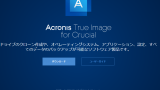





コメント